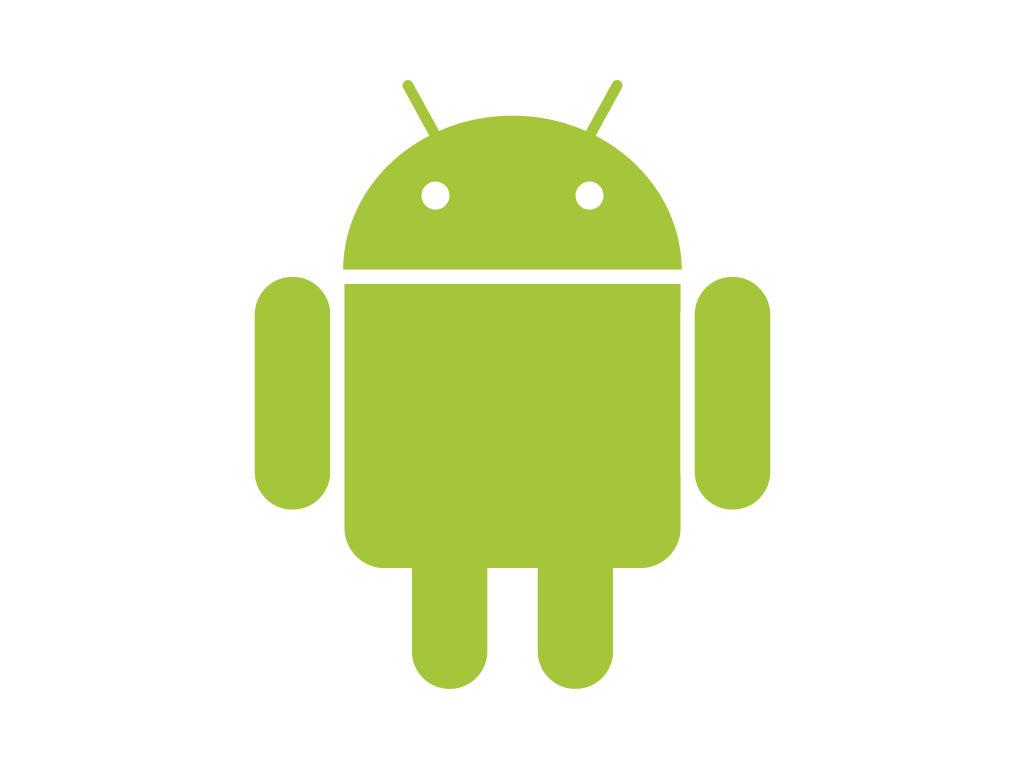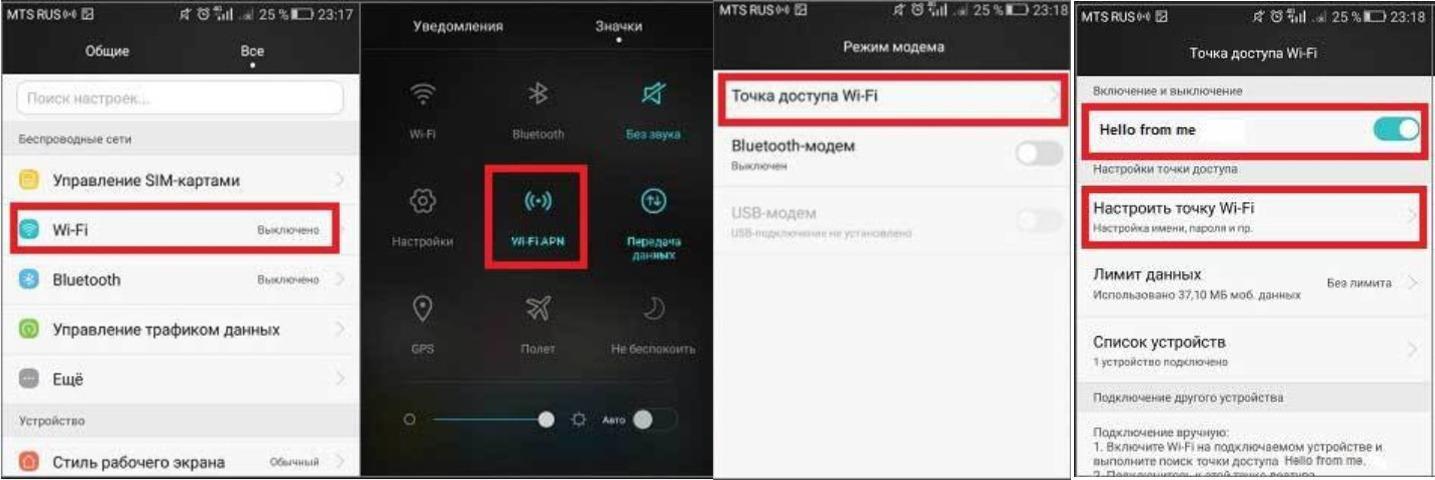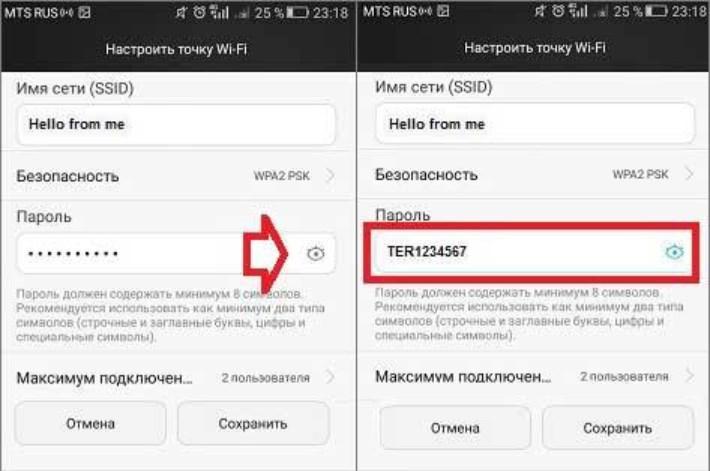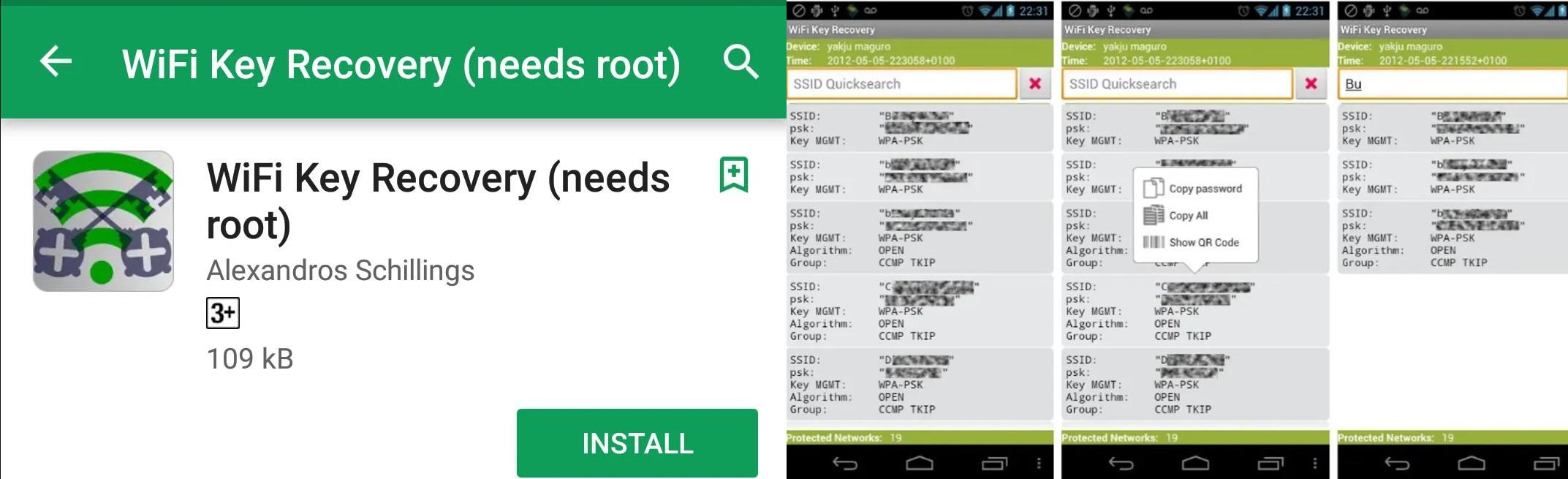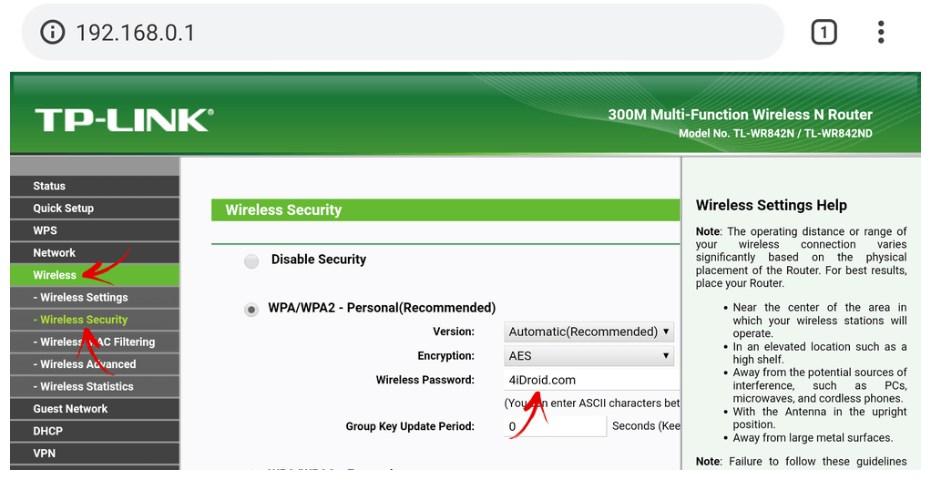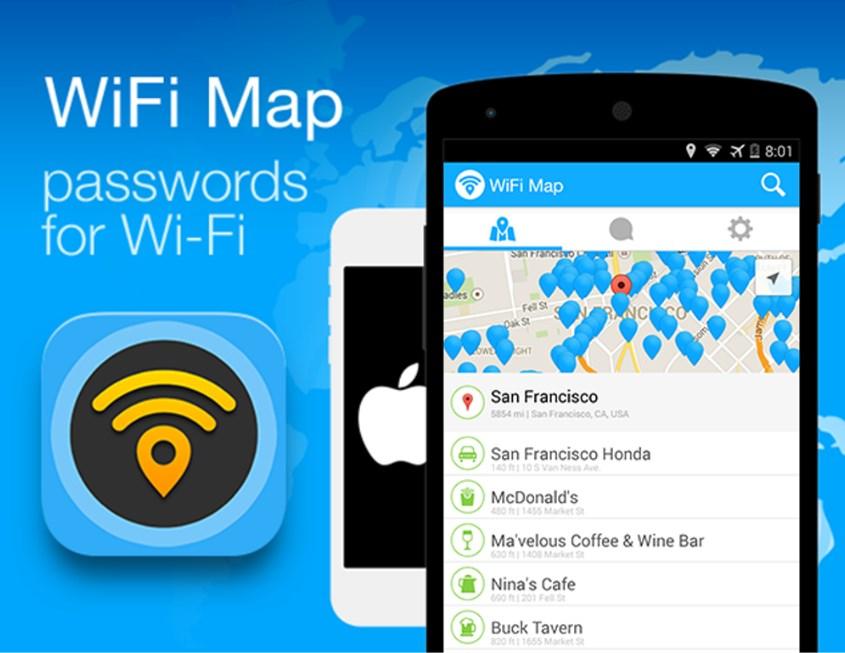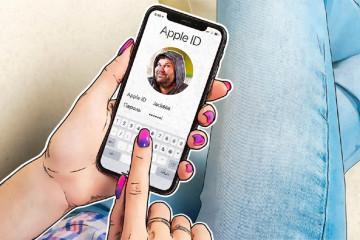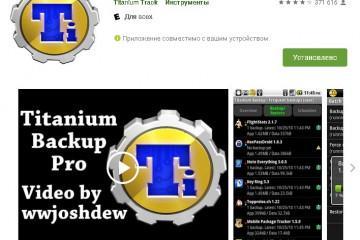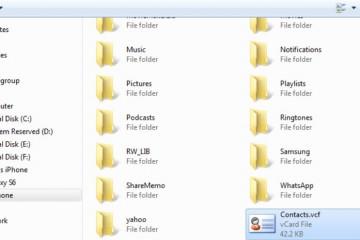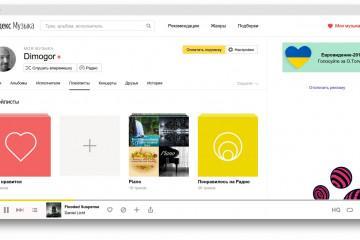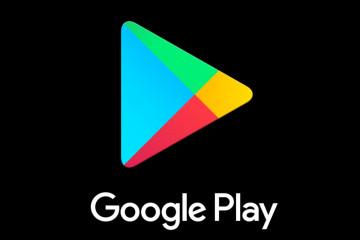Как посмотреть пароль от Wi-Fi на Андроид — подробная инструкция
Содержание:
- Можно ли посмотреть пароль от Wi-Fi на Андроид
- Как посмотреть пароль от Wi-Fi на Андроид при помощи файловой системы
- Как посмотреть пароль от Wi-Fi на телефоне Android, используя сторонние программы
- Как посмотреть пароль от Wi-Fi на Андроид в настройках роутера
- Как узнать пароль от Вай-Фая на телефоне Андроид от чужой сети
- Использование файлового менеджера на правах суперпользователя
Сегодня мобильные устройства и планшеты, функционирующие на операционной системе Android, считаются наиболее распространенными и востребованными в мире. Это неудивительно, поскольку Андроид гаджеты в сравнении с Apple более доступные, а функциональные возможности практически неограниченные. Все модели телефонов оснащены функцией подключения к Wi-Fi сетям, то есть беспроводным. Из-за этого возникает довольно много вопросов относительно того, как узнать свой пароль от вай-фая на телефоне Андроид.
Можно ли посмотреть пароль от Wi-Fi на Андроид
В целях безопасности пользователи стараются придумать наиболее сложные комбинации для создания пароля к беспроводной сети. Запомнить их, как правило, невозможно. Если код доступа был утерян или забыт, то существует несколько способов «освежить в памяти» пароль к беспроводной сети:
- Если на мобильном устройстве установлены права суперпользователя (ROOT-права), то в корневых папках будет храниться файл со всеми необходимыми данными о сети.
- Если таких прав нет, то можно установить специальное стороннее приложение, которое запоминает кода доступа всех сетей, к которым подключается смартфон.
- Если устройство все еще подключено к роутеру, но пользователь не помнит пароль, можно войти в параметры маршрутизатора и узнать все необходимую информацию.
Все способы достаточно просты в реализации, но имеют определенные особенности. Чтобы выбрать наиболее подходящий метод, нужно более детально с ними ознакомиться.
Как посмотреть пароль от Wi-Fi на Андроид при помощи файловой системы
Пожалуй, самый простой способ узнать код доступа от вай-фай – это воспользоваться стандартными инструментами операционной системы. Большинство современных смартфонов позволяют узнать актуальный пароль к беспроводной сети в стандартных настройках.
Пошаговая последовательность действий выглядит так:
- На мобильном устройстве найти список беспроводных сетей, после чего активировать домашнюю беспроводную сеть на Android.
- Перейти в режим модема и открыть точку доступа Wi-Fi.
- Среди доступных опций тапнуть на «Настроить точку доступа Wi-Fi».
- На экране отобразится поле с паролем, но комбинация будет скрыта точками. Для отображения формы нужно нажать на значок глаза в конце страницы.
Если все предыдущие шаги были выполнены правильно, на экране отобразится желаемая комбинация. Чтобы в будущем не возникало подобных сложностей, пароль рекомендуется записать в блокнот или создать отдельный файл на ПК.
Как посмотреть пароль от Wi-Fi на телефоне Android, используя сторонние программы
Сегодня разработано большое количество приложений для Андроид, предназначенных для сохранения и запоминания кодов доступа к беспроводным сетям. Наибольшей популярностью пользуется утилита Wi-Fi Unlocker. Ее основные преимущества – удобный и простой интерфейс, дальность действия порядка 1 км. Однако, существуют и другие приложения, справляющиеся с поставленными задачами:
- Wi-Fi Map Pro – приложение, разработанное специально для ОС Android. Позволяет соединиться с беспроводной сетью и зашифрованным паролем. Такую программу рекомендуется всегда иметь на смартфоне людям, которые много путешествуют или часто бывают в командировках.
- Wi-Fi Hack Password – особенность работы этой программы заключается в подборе комбинаций, позволяющих узнать пароль. Пользователь должен только задать длину кода доступа, а программа при помощи встроенной клавиатуры сама подберет пароль. В зависимости от сложности пароля на подбор символов может уйти от нескольких минут до 24 часов.
Еще внимания пользователей заслуживает программа Wi-Fi Key recovery. Использовать его достаточно просто. Надо открыть программу, после чего на экране отобразится запрос о полном доступе к системным файлам. Необходимо согласиться и предоставить root, после чего на дисплее отобразится файл со списком всех подключенных сетей и паролями к ним.
Как посмотреть пароль от Wi-Fi на Андроид в настройках роутера
Просмотреть код от точки доступа можно в настройках маршрутизатора. Для входа в панель управления роутером необходимо открыть любой браузер и ввести в адресную строку ссылку, указанную непосредственно на корпусе модема или прилагающейся инструкции по эксплуатации.
В большинстве случаев для входа в панель инструментов используется IP-адрес: 192.168.1.1, 192.168.0.1, но встречаются и hostname – my.keenetic.net, tplinklogin.net или tplinkwifi.net. После введения адреса в поисковую строку надо тапнуть на поиск.
На экране должно отобразиться окно для авторизации, где в соответствующих полях логина и пароля нужно ввести данные. Они написаны на корпусе роутера или в инструкции.
В зависимости от марки маршрутизатора алгоритм как посмотреть пароль отличается:
- TP-Link: необходимо зайти в панель управления и открыть раздел «Беспроводной режим», далее – «Защита беспроводного режима». Код доступа будет отображаться напротив строки «WPA/WPA2». Если прошивка в устройстве на английском языке, то путь будет выглядеть следующим образом: «Wireless» – «Wireless Security» – «WPA/WPA2 – Personal (Recommended)» – «Wireless Password».
- D-Link: открыть пункт «Wi-Fi» и перейти в раздел «Настройки безопасности», ключ доступа будет отображаться в поле «Ключ шифрования PSK».
- ZyXEL: «Сеть Wi-Fi» – «Ключ сети».
- ASUS: необходимо перейти в раздел «Беспроводная сеть» – «Общие» – «Предварительный ключ WPA».
Если все шаги были пройдены правильно, то пароль будет успешно восстановлен.
Как узнать пароль от Вай-Фая на телефоне Андроид от чужой сети
Увидеть пароль от чужой домашней Вай-Фай сети практически невозможно. Стандартные инструменты и базовые сторонние приложения не позволяют этого сделать, а вот сложностей в том, чтобы достать пароль от общественной сети возникнуть не должно.
Владельцы ресторанов, кафе, магазинов и прочих общественных заведений часто устанавливают пароли на свои беспроводные точки доступа. Делается это для того, чтобы использовать ее могли только посетители заведения. Узнать пароль предельно просто, даже нет необходимости искать сотрудников и одолевать их расспросами. Достаточно из Play Market установить бесплатное приложение под названием «Wi-Fi карта».
Программный код приложения благодаря заложенным алгоритмам автоматически определяет местоположение пользователя и ближайшие к нему точки доступа. Пользователю остается лишь указать на конкретное место. По истечении нескольких секунд на экране смартфона отобразится название заведения, а также название удаленной точки доступа и ее пароль.
Использование файлового менеджера на правах суперпользователя
Операционная система Android в специальном файле хранит все данные о сетях, сопрягаемых с устройством. При необходимости его можно найти и открыть, но для этого пользователь должен иметь права суперпользователя или ROOT-права. Предварительно пользователю необходимо установить один из понравившихся файловых менеджеров. Специалисты рекомендуют отдавать предпочтение одному из двух – RB Text Editor или Root Browser. Алгоритм действий довольно прост и выглядит следующим образом:
- Запустить утилиту на своем мобильном устройстве. В корневой папке смартфона найти каталог «Data». Перейти в нее.
- На экране отобразится большое количество папок, необходимо перейти в «Mics».
- В завершение остается выбрать каталог Wi-Fi и найти в нем файл «wpa_supplicant.conf».
- Открыть его с помощью приложения RB Text Editor.
- В отобразившемся файле будет виден весь список сетей. Пользователю остается найти искомый.
Еще можно воспользоваться другим популярным приложением «ЕS Проводник». Для этого пользователю необходимо перейти в конкретные каталоги, а после просмотреть файл с указанными паролями.
Еще одно приложение, на которое следует обратить свое внимание – Wi-Fi Password(ROOT). Его можно официально скачать с Play Market. Основное преимущество данного приложения заключается в том, что пользователю не нужно искать конкретные папки и файлы, ПО все сделает автоматически и на экране отобразит список беспроводных сетей и пароль к ним. Достаточно тапнуть на одну кнопку, расположенную в правом верхнем углу экрана.
Существует немало способов, как просмотреть забытые коды доступа к беспроводным сетям на смартфонах с ОС Android. Весь процесс, как правило, занимает немного времени, но на будущее специалисты рекомендуют сохранить комбинацию отдельным файлом в памяти телефона или компьютера, возможно, выгружать его в облачное хранилище.